如何編輯PDF水印,PDF水印的編輯方法
阿新 • • 發佈:2019-05-09
安裝完成 透明 不透明度 今天 文本 9.png 字體 迅捷pdf編輯器 外觀 現在使用的文件類型已經不局限與以前的幾種文件了,現在還有一種文件的格式,PDF格式的文件,這是一種便攜式文檔格式,能夠忠實地再現原稿的每一個字符、顏色以及圖象,對普通讀者而言,用PDF制作的電子書具有紙版書的質感和閱讀效果,PDF文件的使用很方便那麽PDF文件的編輯也會這麽方便嗎?估計對許多剛接觸PDF文件小夥伴來說是比較困難的,那麽今天就來講一下PDF水印的編輯方法吧!

操作軟件:PDF編輯器
方法一:迅捷PDF編輯器
1.首先我們需要在百度中搜索下載一款PDF編輯器http://bianji.xjpdf.com/ 並安裝在電腦中,安裝完成之後打開運行軟件,在編輯器中打開PDF文件。
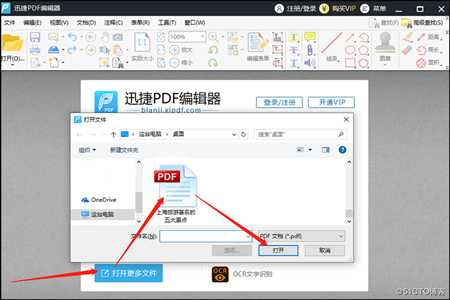
2.在菜單欄的位置找到文檔工具,PDF文件的編輯工具大多都在文檔工具中,在文檔工具的下來框中找到水印工具。選擇水印工具,可以看到水印工具中有添加、全部刪除以及管理三個工具選項,接下來就一一跟大家分享一下怎麽操作的!先點擊添加工具,會彈出一個彈窗。
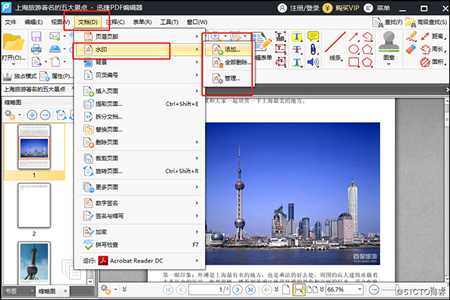
3.在彈窗中可以設置PDF文件水印的類型,在來源的位置可以設置水印的類型是文本類型還是文件類型。
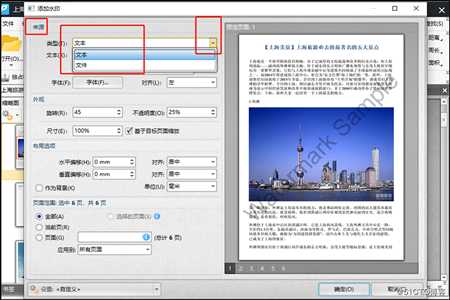
4.選擇文本類型可以在下面的文本框中直接輸入需要添加的水印,還可以設置文本的字體,在下方的外觀中設置水印的不透明度與尺寸和旋轉的方向。
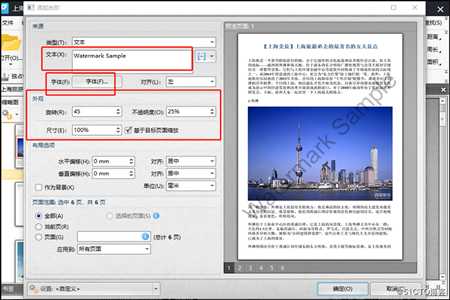
5.在添加水印的下方還可以設置水印在頁面中的布局與設置的頁面範圍。都設置好之後點擊確定,水印就添加完成了。
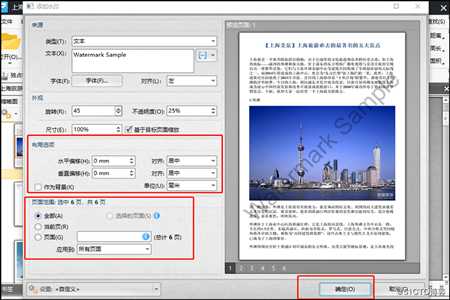
6.以上就是PDF添加水印的方法,接下來就跟大家分享一下刪除水印的方法吧,點擊水印工具中的【全部刪除工具】。
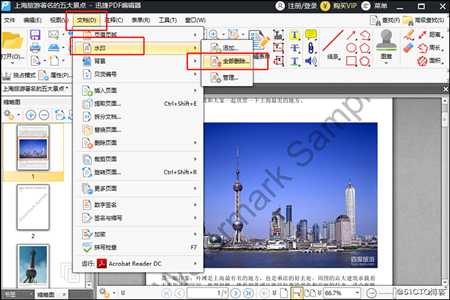
7.選擇之後會在文件中彈出一個彈窗詢問是否確定刪除所有工具,點擊“是”,這樣PDF文件中的水印就刪除完成了!
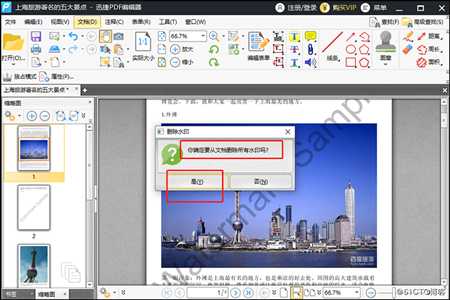
方法二:迅捷PDF在線編輯器(2M以內免費)
1.上面的是使用編輯軟件的操作方法,接下來為大家分享一個網頁的編輯方法,在百度中搜索迅捷PDF在線編輯器
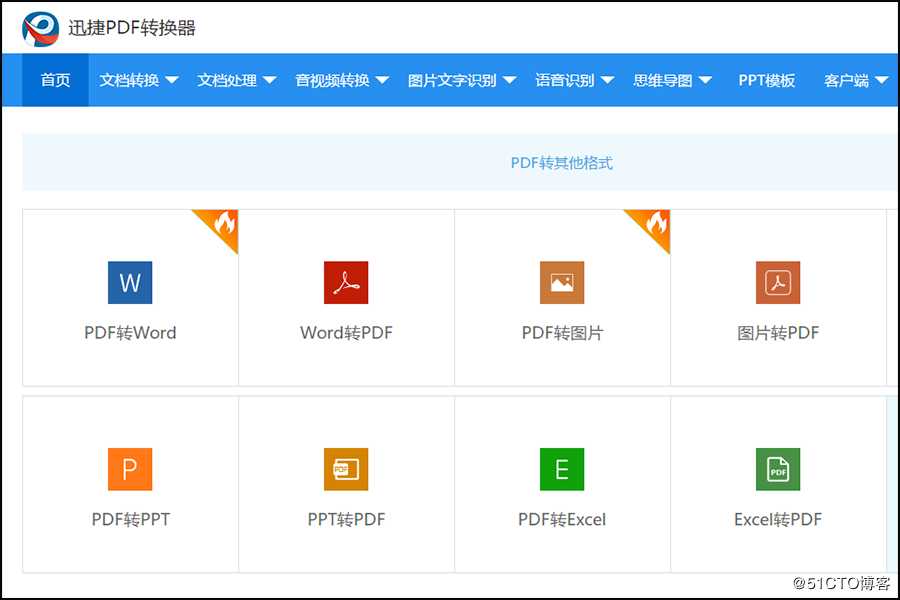
2.這樣可以在時間緊迫的時候能夠快速編輯。不過這個上面的編輯工具不是很完善,可以看到文檔處理中的PDF編輯含有添加水印與刪除水印兩個工具,我們先來說添加水印吧。點擊文檔處理中的添加水印工具。
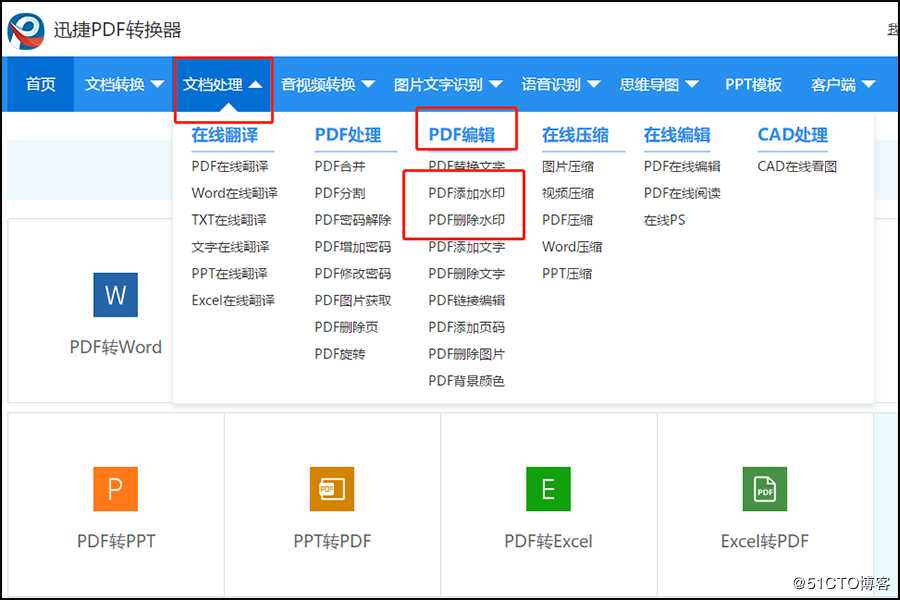
3.在點擊選擇文件之後把PDF文件在工具中打開,然後在下方設置好水印的方式有文字與圖片兩種形式,還可以在下方設置水印的個性設計。
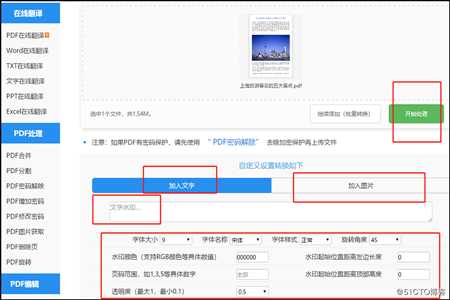
4.添加水印說完了我們來說說去除水印工具吧。點擊文檔處理中的PDF刪除水印工具。

5.把PDF文件在工具中打開,然後在下方的文本框中輸入刪除的水印,這個上面刪除的只能是字母與數字水印,文字水印還是需要使用編輯器來刪除。輸入完成之後點擊開始刪除,這樣文件刪除水印就完成了。
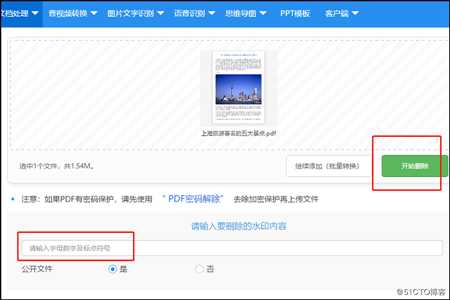
PDF文件水印的編輯方法就跟大家分享完了,小夥伴們看完之後是不是覺得使用編輯器來直接編輯水印相對來說好一點,有興趣的可以去實踐一下哦!

操作軟件:PDF編輯器
方法一:迅捷PDF編輯器
1.首先我們需要在百度中搜索下載一款PDF編輯器http://bianji.xjpdf.com/ 並安裝在電腦中,安裝完成之後打開運行軟件,在編輯器中打開PDF文件。
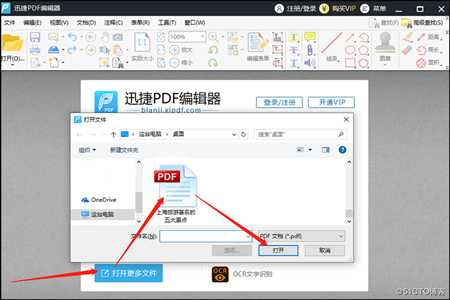
2.在菜單欄的位置找到文檔工具,PDF文件的編輯工具大多都在文檔工具中,在文檔工具的下來框中找到水印工具。選擇水印工具,可以看到水印工具中有添加、全部刪除以及管理三個工具選項,接下來就一一跟大家分享一下怎麽操作的!先點擊添加工具,會彈出一個彈窗。
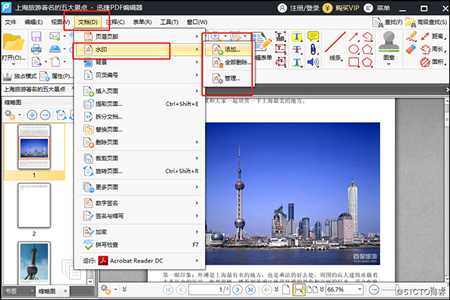
3.在彈窗中可以設置PDF文件水印的類型,在來源的位置可以設置水印的類型是文本類型還是文件類型。
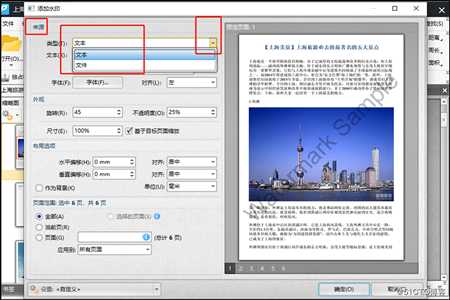
4.選擇文本類型可以在下面的文本框中直接輸入需要添加的水印,還可以設置文本的字體,在下方的外觀中設置水印的不透明度與尺寸和旋轉的方向。
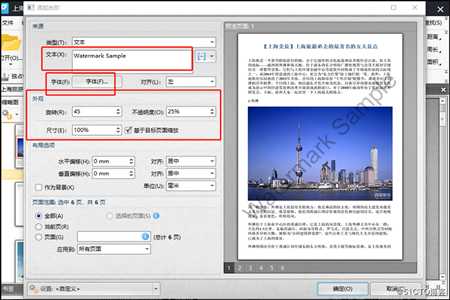
5.在添加水印的下方還可以設置水印在頁面中的布局與設置的頁面範圍。都設置好之後點擊確定,水印就添加完成了。
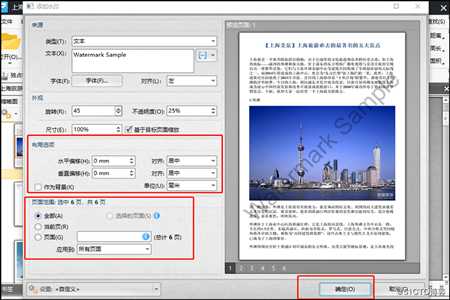
6.以上就是PDF添加水印的方法,接下來就跟大家分享一下刪除水印的方法吧,點擊水印工具中的【全部刪除工具】。
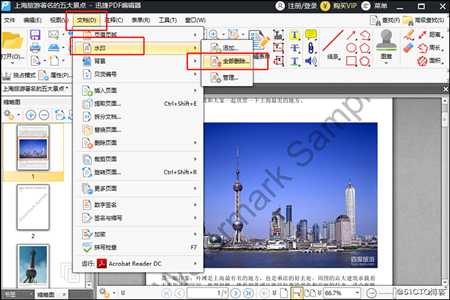
7.選擇之後會在文件中彈出一個彈窗詢問是否確定刪除所有工具,點擊“是”,這樣PDF文件中的水印就刪除完成了!
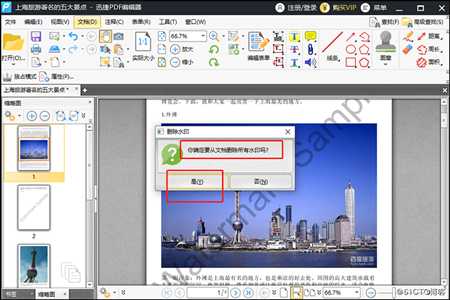
方法二:迅捷PDF在線編輯器(2M以內免費)
1.上面的是使用編輯軟件的操作方法,接下來為大家分享一個網頁的編輯方法,在百度中搜索迅捷PDF在線編輯器
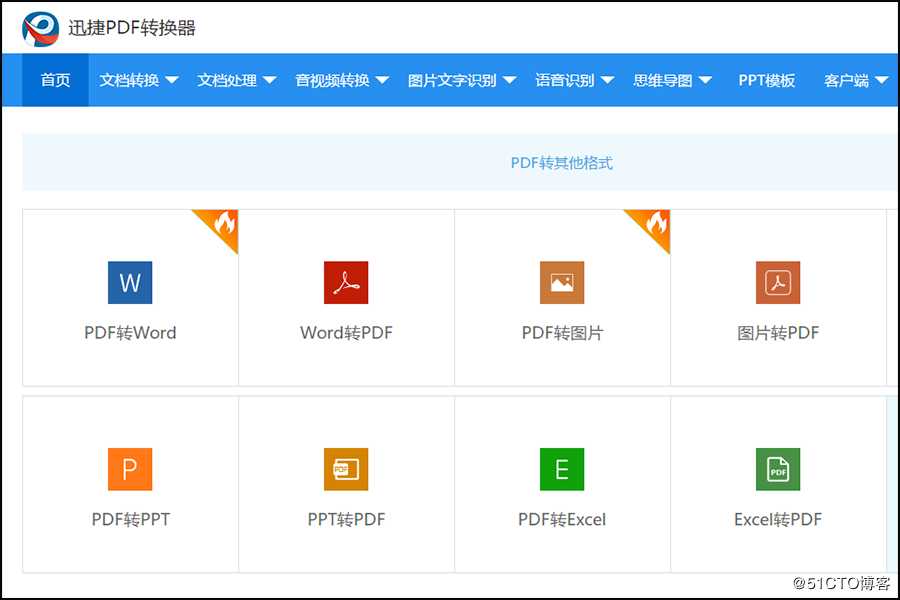
2.這樣可以在時間緊迫的時候能夠快速編輯。不過這個上面的編輯工具不是很完善,可以看到文檔處理中的PDF編輯含有添加水印與刪除水印兩個工具,我們先來說添加水印吧。點擊文檔處理中的添加水印工具。
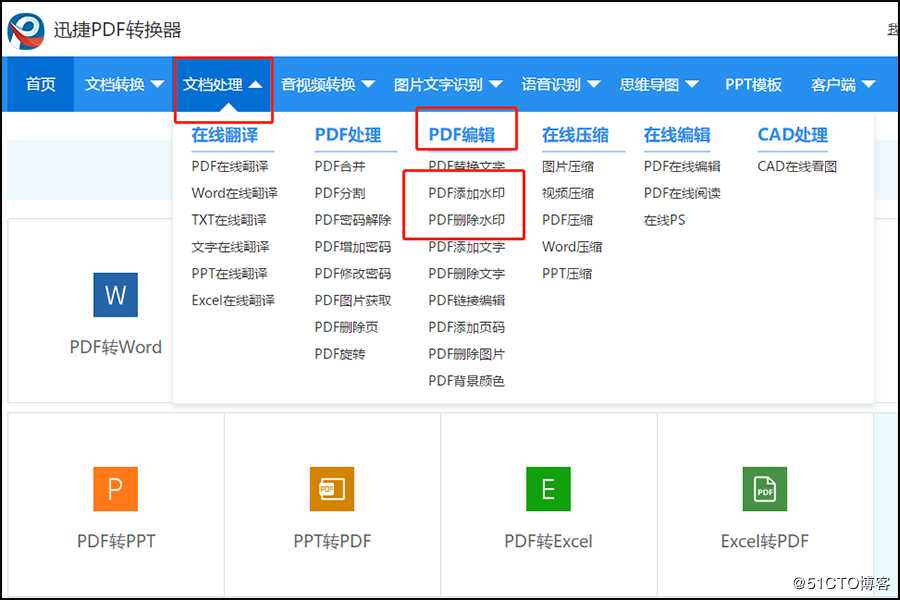
3.在點擊選擇文件之後把PDF文件在工具中打開,然後在下方設置好水印的方式有文字與圖片兩種形式,還可以在下方設置水印的個性設計。
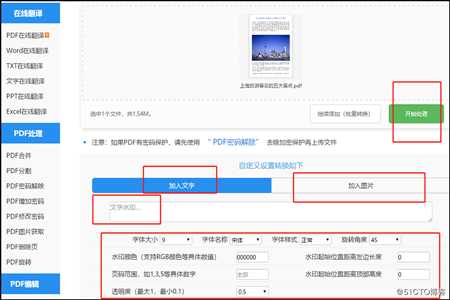
4.添加水印說完了我們來說說去除水印工具吧。點擊文檔處理中的PDF刪除水印工具。

5.把PDF文件在工具中打開,然後在下方的文本框中輸入刪除的水印,這個上面刪除的只能是字母與數字水印,文字水印還是需要使用編輯器來刪除。輸入完成之後點擊開始刪除,這樣文件刪除水印就完成了。
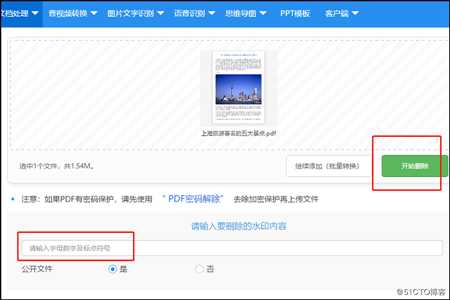
PDF文件水印的編輯方法就跟大家分享完了,小夥伴們看完之後是不是覺得使用編輯器來直接編輯水印相對來說好一點,有興趣的可以去實踐一下哦!
如何編輯PDF水印,PDF水印的編輯方法
